导读 近日有关于WORD文档怎样调整显示比例的问题受到了很多网友们的关注,大多数网友都想要知道WORD文档怎样调整显示比例的具体情况,那么关于到
近日有关于WORD文档怎样调整显示比例的问题受到了很多网友们的关注,大多数网友都想要知道WORD文档怎样调整显示比例的具体情况,那么关于到WORD文档怎样调整显示比例的相关信息,小编也是在网上进行了一系列的信息,那么接下来就由小编来给大家分享下小编所收集到与WORD文档怎样调整显示比例相关的信息吧(以下内容来自于网络非小编所写,如有侵权请与站长联系删除)

修改显示比例大小方法一:
步骤:按住ctrl,然后滑动鼠标滚轮,就能调整页面显示比例。
修改显示比例大小方法二:
步骤:打开文档后在屏幕右下角可以看到如图所示操作按钮,可以点击“缩小”“放大”按钮或者拖动滚动条修改显示比例。
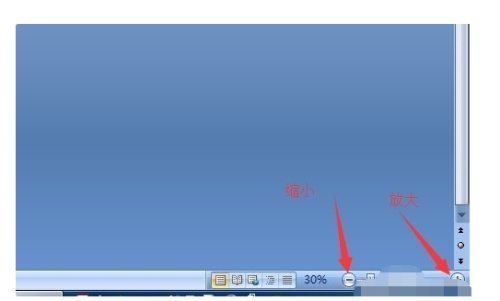
修改显示比例大小方法三:
步骤一:在菜单栏中点击“视图”选项。

步骤二:如果需要以100%显示,直接点如图所示按钮即可。

步骤三:如果要自定义显示比例,点击图中的“显示比例”按钮,可以输入需要的显示比例。

修改显示比例大小方法一:
步骤:按住ctrl,然后滑动鼠标滚轮,就能调整页面显示比例。
修改显示比例大小方法二:
步骤:打开文档后在屏幕右下角可以看到如图所示操作按钮,可以点击“缩小”“放大”按钮或者拖动滚动条修改显示比例。
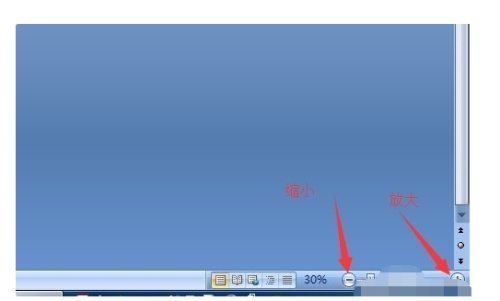
修改显示比例大小方法三:
步骤一:在菜单栏中点击“视图”选项。

步骤二:如果需要以100%显示,直接点如图所示按钮即可。

步骤三:如果要自定义显示比例,点击图中的“显示比例”按钮,可以输入需要的显示比例。
